1、「設定」欄の「Pマスク・ユーザ一覧」をクリックします。
「Pマスク・ユーザ設定」画面が表示されます。
2、

をクリックします。
- 名前
- この設定の名称です。
- ID
- ログインするときのアカウント名です。
- アイコン
- アイコンを選択します。
- メールアドレス
- Pマスクユーザの認証ロック時に送るメールの送信先を設定します。

- 権限
- 権限を許可する項目にチェックします。
権限を許可した項目のみ表示されます。
- ページ編集権限
- ページ編集に関して、全て許可する場合は「全てのアクセスを許可する」を、又は編集許可するディレクトリにチェックします。
「アクセスを許可するディレクトリを指定」の『編集は不許可』オプションを ON 化していただくと、左フレームのページ一覧にページ名は表示されますが、内容を右フレームで表示しようとすると権限エラーとなります。
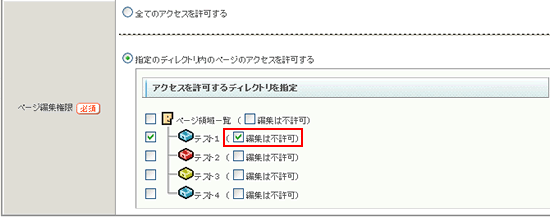
- アンケートDB権限
- アンケートDBの値の閲覧や編集、各種設定に関する権限の設定です。
全アンケートDBの全権限の利用を許可、又は特定のアンケートDBの指定の権限のみ許可する設定が可能です。
- 会員DB権限
- 会員DBの値の閲覧や編集、各種設定に関する権限の設定です。
全DBの全権限の利用を許可、又は特定の会員DBの指定の権限のみ許可する設定が可能です。
[ディレクトリ権限]
ディレクトリの共通権限設定に関して、全て許可する場合は「全てのアクセスを許可する」を、各ディレクトリにそれぞれ権限を設定したい場合、「指定の機能のみのアクセスを許可する」にチェックします。
「指定の機能のみのアクセスを許可する」チェック後、「ディレクトリ共通権限設定」が設定可能となります。
各項目ごとに『ディレクトリ』の表示/非表示、ディレクトリ配下『DB共通』の権限設定、『会員DB/カート』のメール関連の設定が可能です。
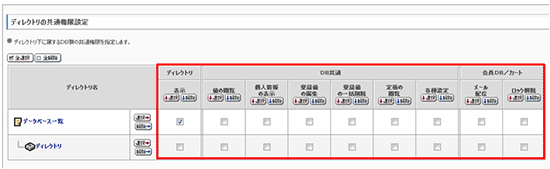
※「ディレクトリ」の『表示』にチェックを入れることで、データベースメニューに該当のディレクトリが表示されます。
各DBに関する設定は『個別DBの権限設定』から行います。
権限設定は選択リストの【ON/OFF/指定しない】から設定可能です。
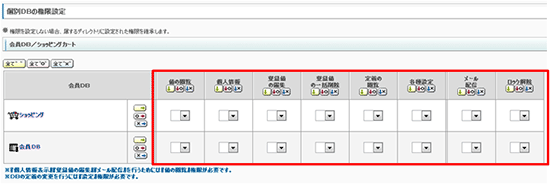
※空白(指定しない)を設定した場合、該当DBの上位ディレクトリの権限設定が適用されます。
尚、「個人情報」「登録の編集」「登録値の一括削除」「定義の閲覧」「ロック解除」「メール配信」は「値の閲覧」がなければ利用できない機能のため、「値の閲覧」に依存します。
[データDBの権限]
外部DB抽出用のDBオブジェクトの値の閲覧や編集、各種設定に関する権限の設定が可能です。
権限設定は選択リストの【ON/OFF/指定しない】から設定可能です。
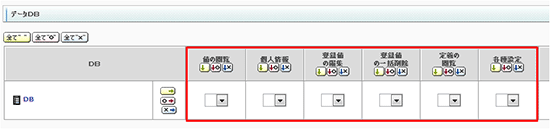
※空白(指定しない)を設定した場合、該当DBの上位ディレクトリの権限設定が適用されます。
尚、「個人情報」「登録の編集」「登録値の一括削除」「定義の閲覧」は「値の閲覧」がなければ利用できない機能のため、「値の閲覧」に依存します。
外部DB抽出用のDBオブジェクトについての説明は以下となります。
>>外部DB抽出用DB
[ショッピングカートの拡張]
会員 DB の設定に加え、ショッピングカート特有の商品/履歴DBへのアクセス権限の設定が可能です。
- コンテンツDB権限
- オプションでコンテンツDBの契約がある場合には、この項目が表示されます。
コンテンツDBの値の閲覧や編集、各種設定に関する権限の設定が可能です。
[ディレクトリ権限]
ディレクトリの共通権限設定に関して、全て許可する場合は「全てのアクセスを許可する」を、各ディレクトリにそれぞれ権限を設定したい場合、「指定の機能のみのアクセスを許可する」にチェックします。
「指定の機能のみのアクセスを許可する」チェック後、「ディレクトリ共通権限設定」が設定可能となります。
各項目ごとに『ディレクトリ』の表示/非表示、ディレクトリ配下『DB共通』の権限設定、『会員DB/カート』のメール関連の設定が可能です。
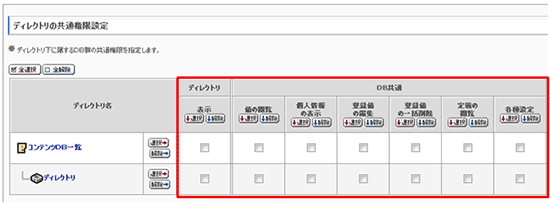
※「ディレクトリ」の『表示』にチェックを入れることで、データベースメニューに該当のディレクトリが表示されます。
[データDBの権限]
外部DB抽出用のDBオブジェクトの値の閲覧や編集、各種設定に関する権限の設定が可能です。
権限設定は選択リストの【ON/OFF/指定しない】から設定可能です。
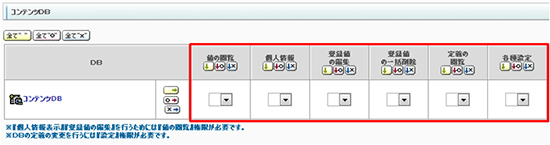
※空白(指定しない)を設定した場合、該当DBの上位ディレクトリの権限設定が適用されます。
尚、「個人情報」「登録値の編集」「登録値の一括削除」「定義の閲覧」は「値の閲覧」がなければ利用できない機能のため、「値の閲覧」に依存します。
外部DB抽出用のDBオブジェクトについての説明は以下となります。
>>外部DB抽出用DB
- パスワード
- ログインする時のパスワードを設定します。自動生成されます。
3、上記項目を設定し をクリックします。
をクリックします。
「Pマスク・ユーザ設定」で設定したID「アカウント名@Pマスクユーザ名」とここで設定したパスワードでログインすると、「権限」欄で制限を許可した項目のみ表示されます。
- 『このユーザになる』
- アカウントにおいて、自アカウント内の P マスクユーザに対し、『このユーザになる』を選択すると、設定された Pマスクユーザになることができます。
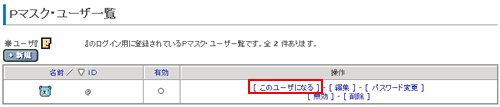
これにより、設定された P マスクユーザがどのような挙動となるか確認するためにログイン処理を行う必要はありません。
このユーザになる』の後、画面上部の [戻る] リンクにて元のアカウントに戻ることができます。
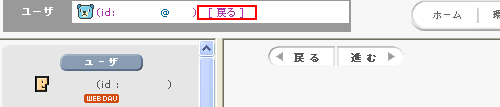


 をクリックします。
をクリックします。